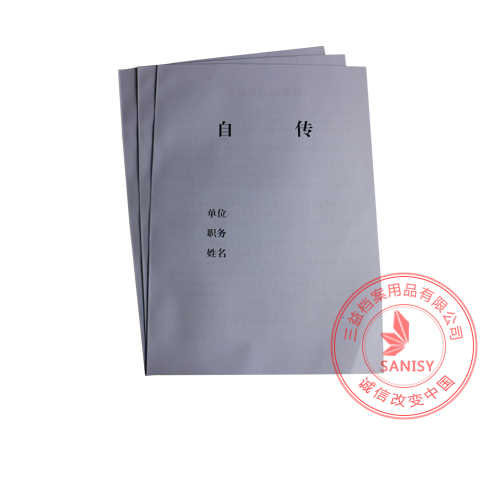怎么制作档案盒标签[档案盒标签制作方法]
档案合同等,是我们在日常工作种经常会涉及到的,这些贵重的资料很多时候要妥善、长久保存好的,这个时候档案盒就成了不可或缺的办公用品,档案盒标签要有,方便日后查找,那么怎么制作档案盒标签呢?档案盒标签制作方法并不少,主要是利用word和Excel进行,一起来了解下吧。

方法一:
工具/原料
尺子、剪刀
电脑、打印机
步骤
我们拿出我们的档案盒,量出需要标签的长度和宽度。我的档案盒量出的需要标签尺寸为长450px,宽62.5px。
打开word文档,在插入中,找到文本框,单击文本框,在出现的页面中找到绘制竖排文本框,单击。
然后鼠标指针变为十字形指针,使用鼠标左键下拉绘制一个文本框。
单击文本框,单击鼠标右键,在出现的界面中找到设置文本框格式,单击。
进入设置文本框格式界面,在大小中设置高度和宽度;在文本框中设置垂直对齐方式为居中;然后点击确定。
在文本框中输入文字,然后在开始中,调整文字的大小,字体,是否加粗,是否居中,根据自己的需要调整。
调整之后,找到打印机,单击快速打印。
将打印出来的标签用剪刀延边框剪下,然后塞入档案盒放标签处,档案盒标签制作完成。
初次工作并且从事档案资料管理的职场小白在碰到档案盒的时候会问:“这些档案盒的标签是怎么做出来的,如果没有模板,让我自己制作,该如何操作呢?”下面我就来教大家使用微软的EXCEL软件制作一个简单的档案盒标签。
方法二:
工具/原料
Microsoft Office EXCEL 2016
一把尺子
步骤
量一下标签宽度,比如量的是112.5px。那么等会就把表格列宽设置为100px,因为标签两侧要留白。
量一下标签高度,比如量的是467.5px。那么等会做的时候只要所有的行高加起来等于467.5px就行了。
打开excel,点击左上角的“文件”。
点击左下角的“选项”。
菜单目录选择“高级”,找到“显示”菜单栏,将“标尺单位”改成“厘米”。保存。
点击“视图”,将布局改成“页面布局”。
将鼠标移动到A列上,在A列的列标题上右键,点击“列宽”,将列宽改为100px。
然后在A列中,输入自己想要的标签内容,修改好字体。并将标签名称的内容改为竖向的。
再给标签加上边框。
加完边框之后的标签如图所示。(注意:我们要在“卷1-01”下面加条横线,等会就依着他裁剪。)

在左侧行序号点右键,查看除了你要写的标签名字以外所有单元格的行高,并相加。所有单位格的行高之和是:146px。那么剩下的的行高就必须为:18.7-5.84=321.5px
将要写的单元格行高调整为321.5px,并适当调整要写的三个字体的大小。
打印出来,给标签两侧各留2mm的空白,这样会好看一点。
把标签放进盒脊里面,大功告成!!
以上我们介绍了两种制作档案盒标签的方法,都是利用常用的电脑软件工具来完成的,熟悉操作word和Excel的人,只需要按照上面介绍的这些步骤来进行就可以了,并不算难,做的多了,自然也就熟练多了。如需了解更多关于档案盒的知识可以阅读下《档案盒怎么制作[2018厂家最新分享]》。